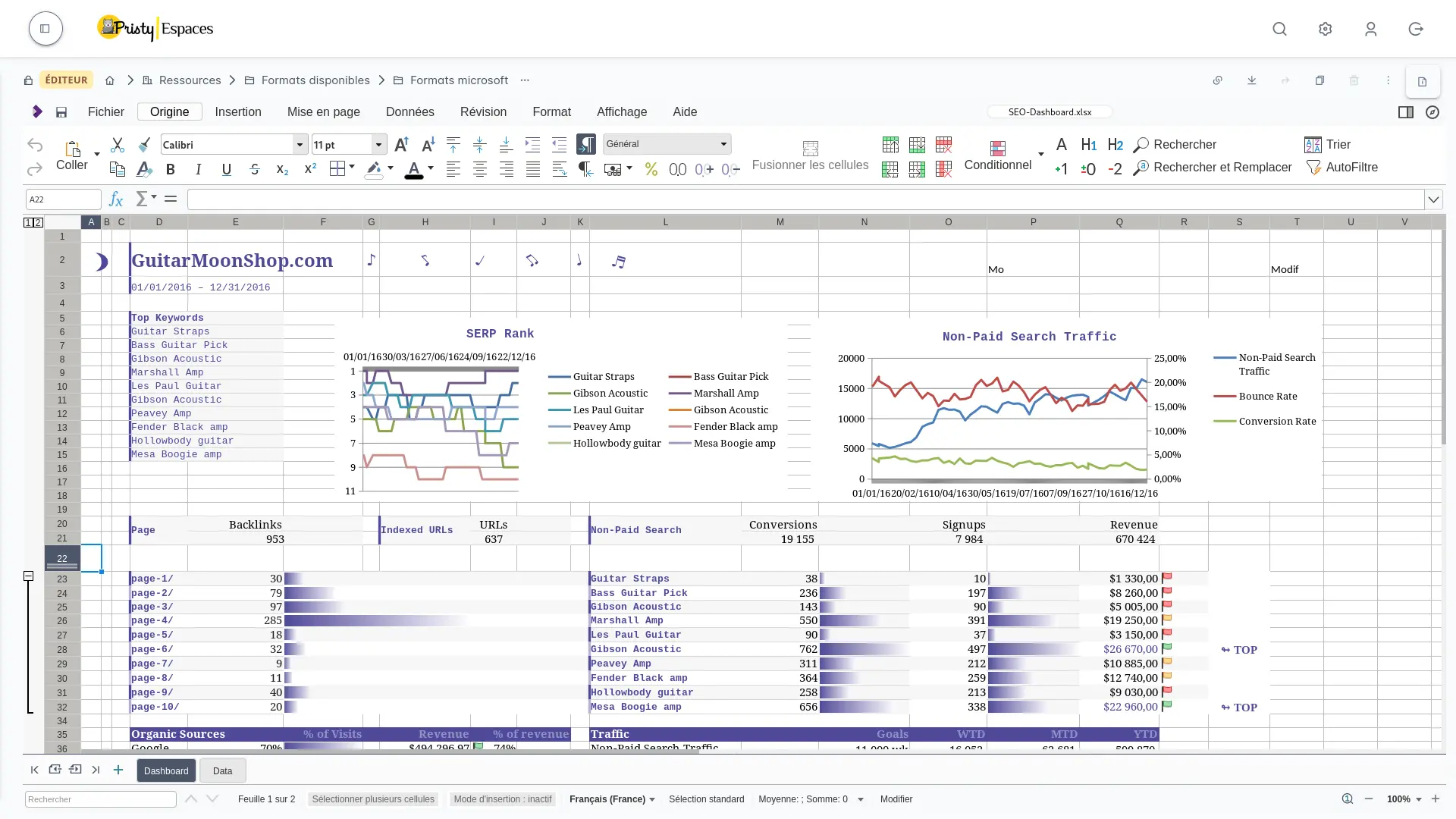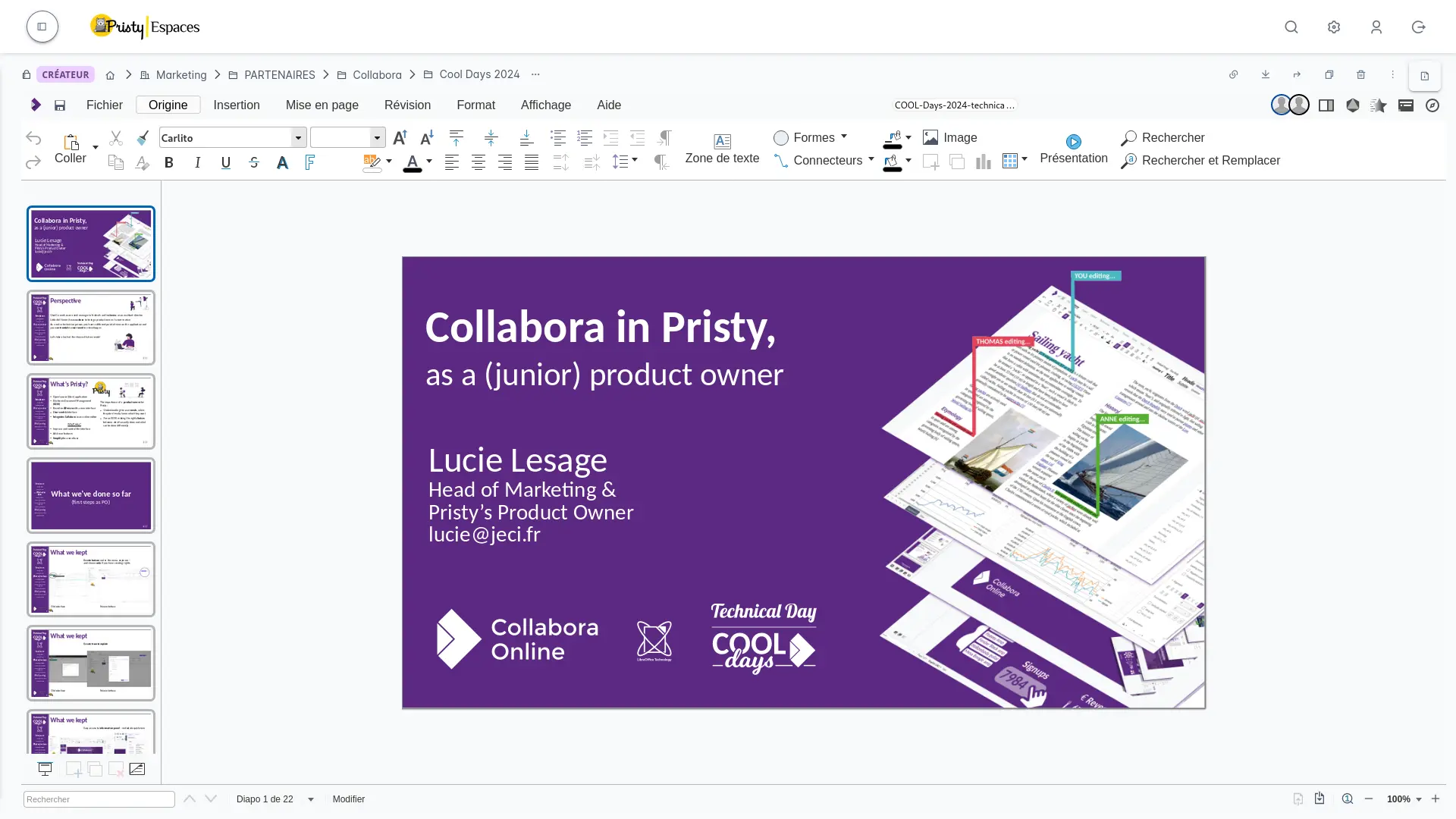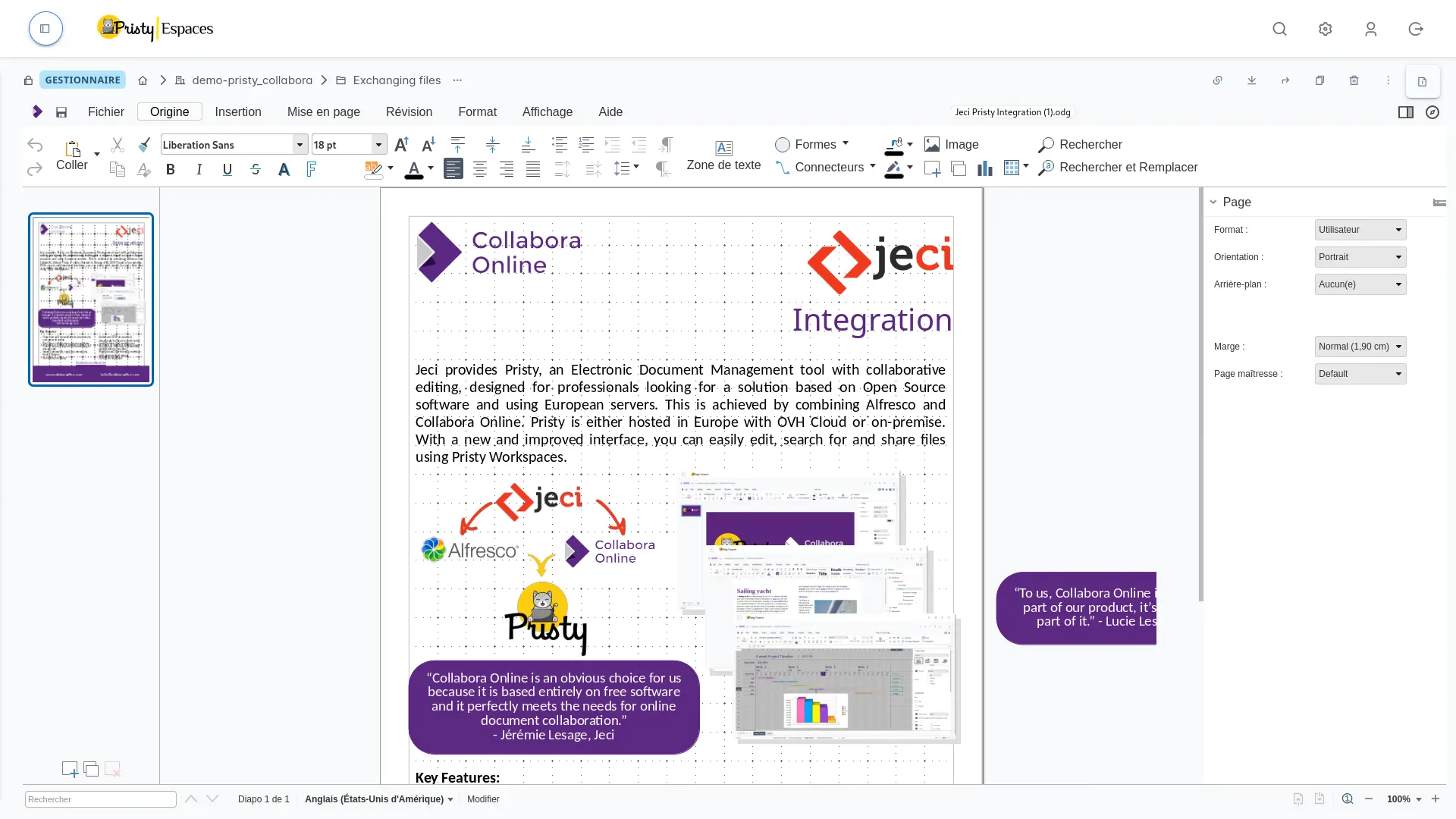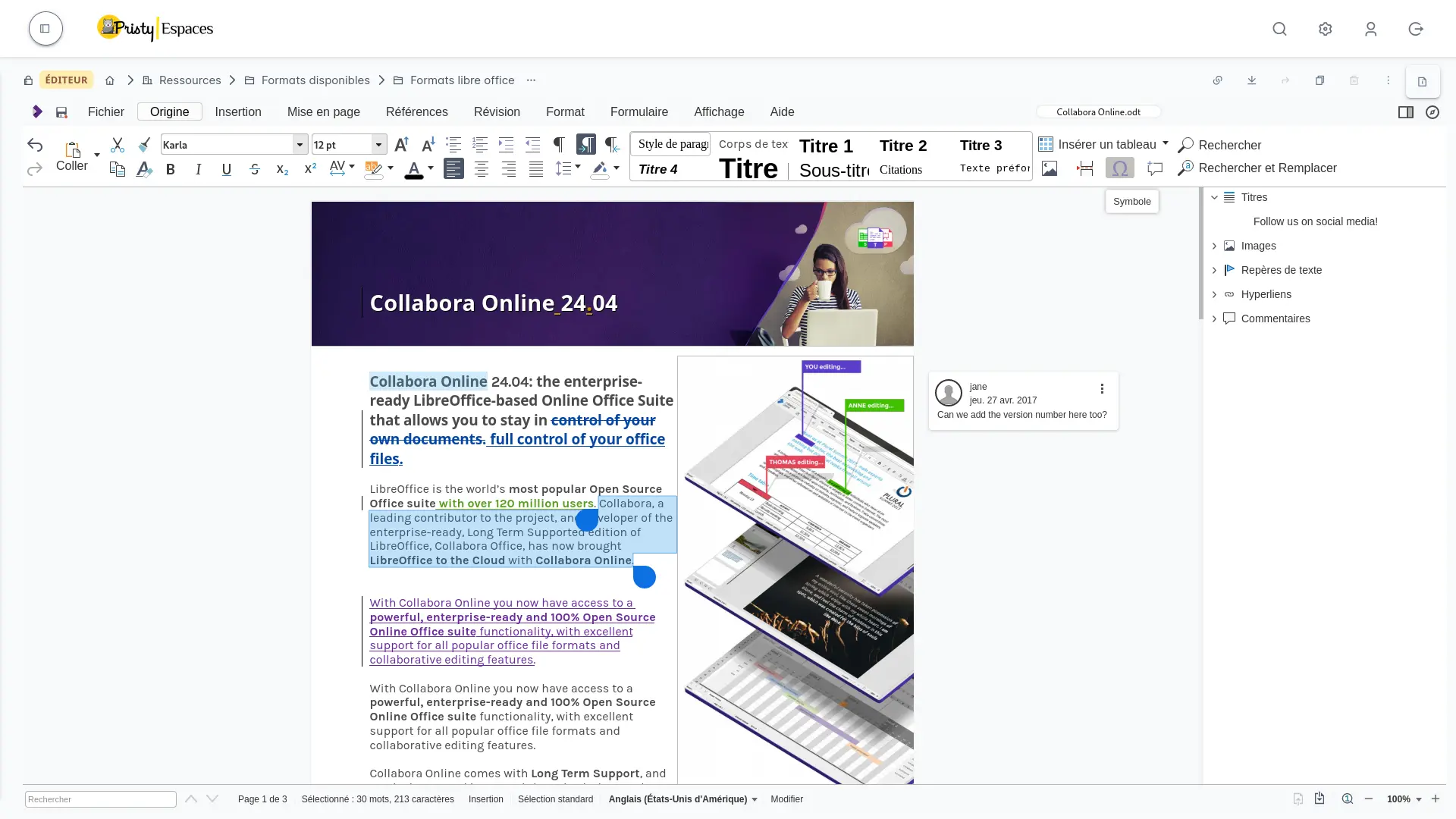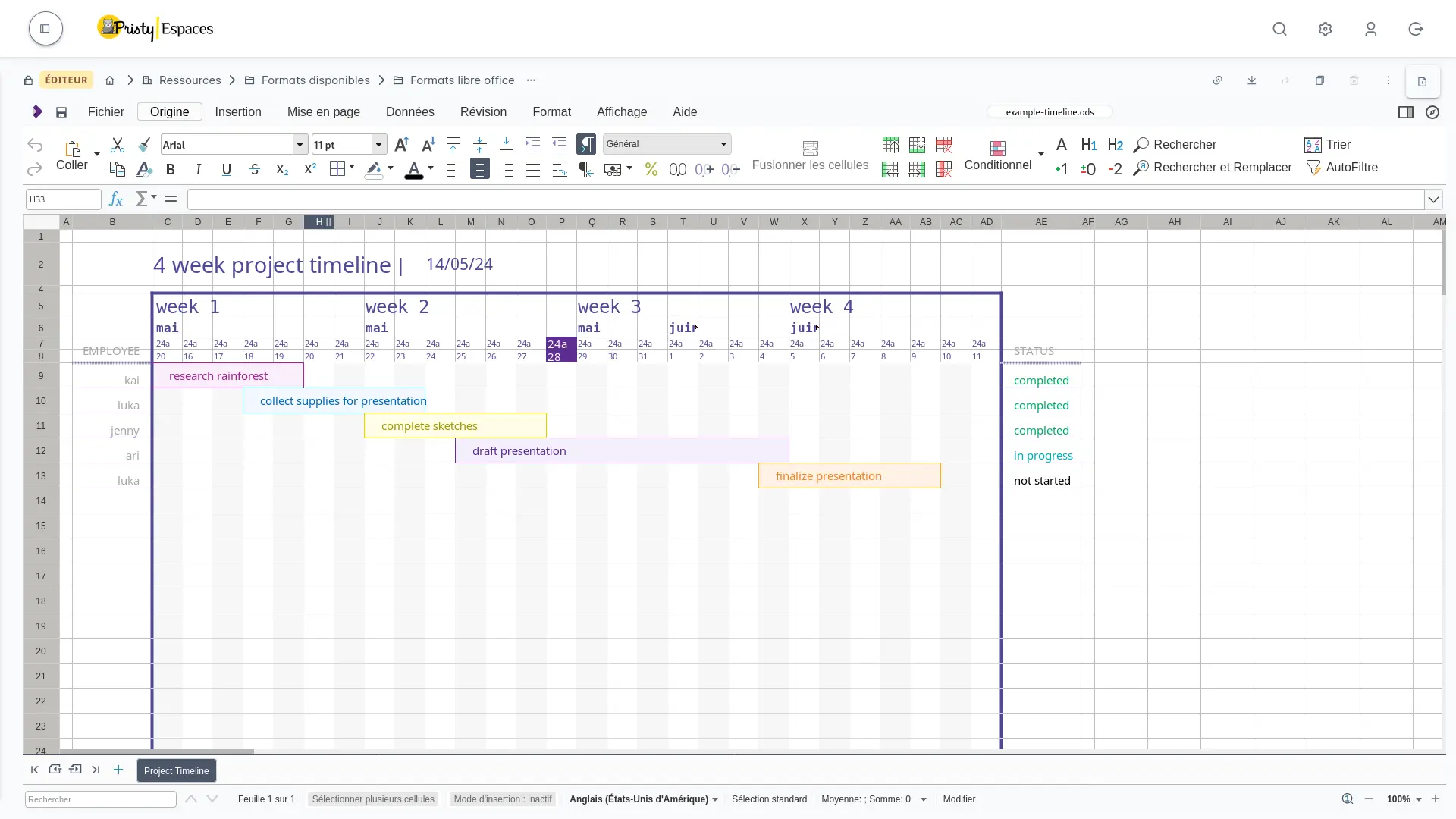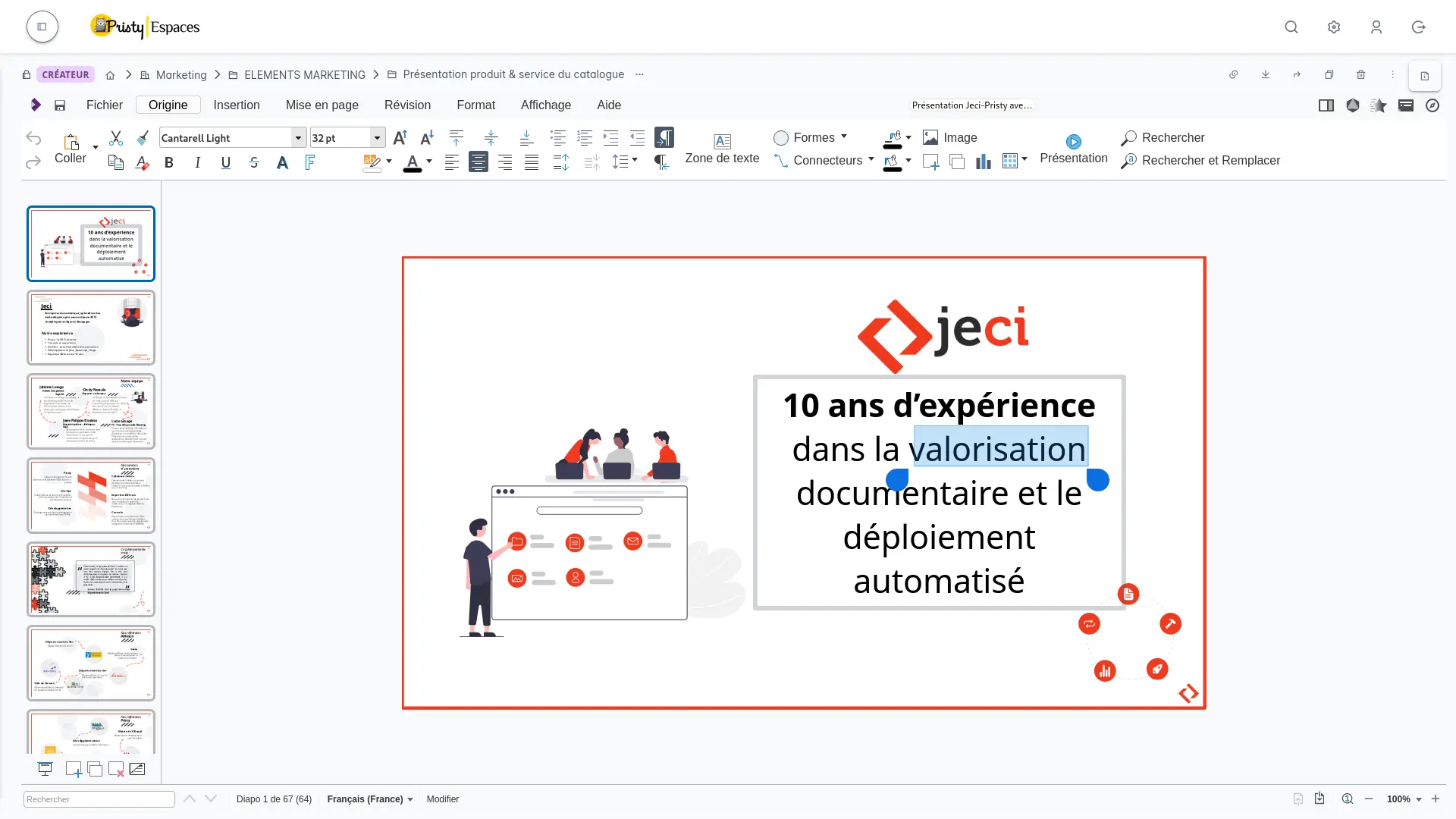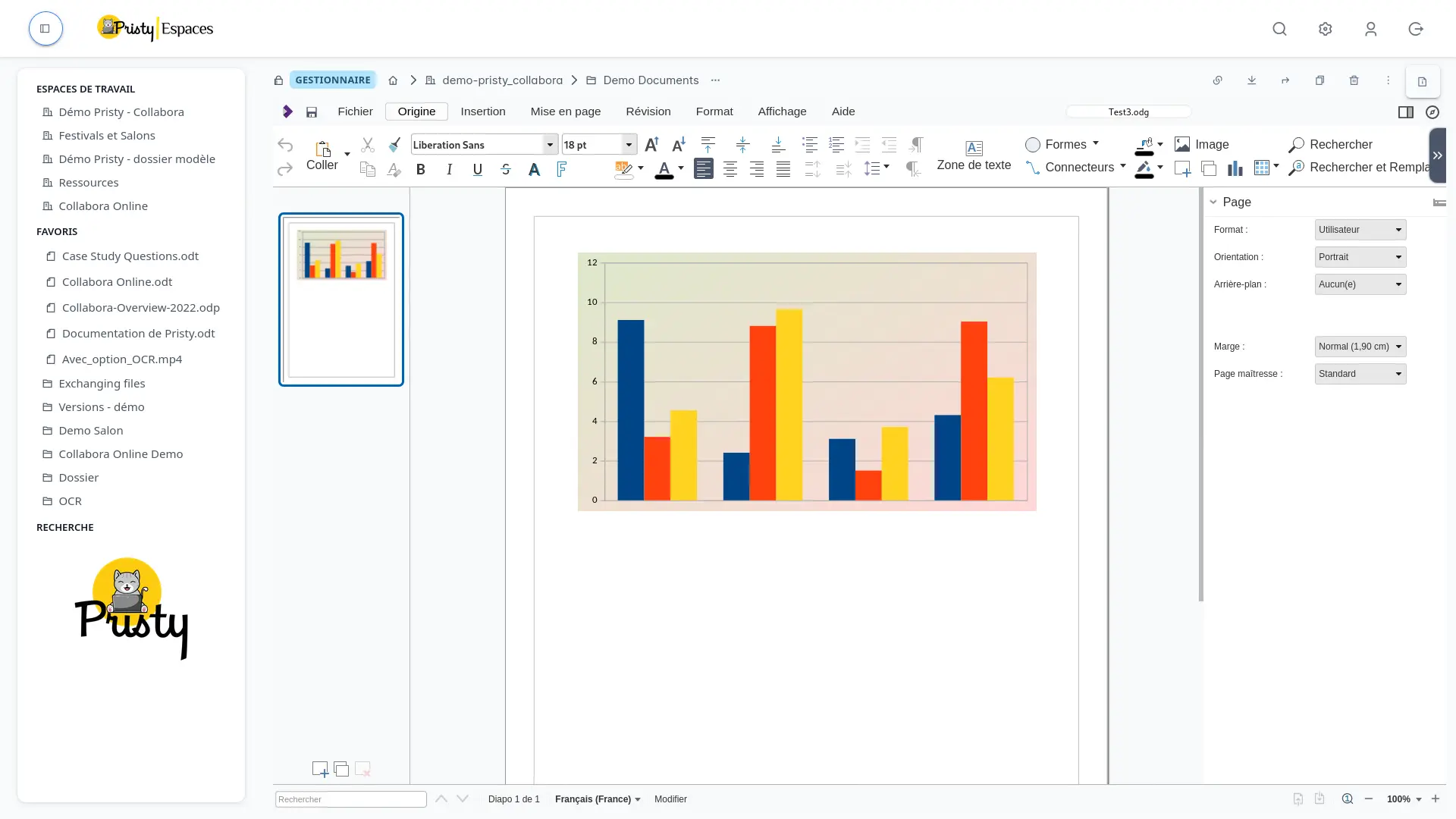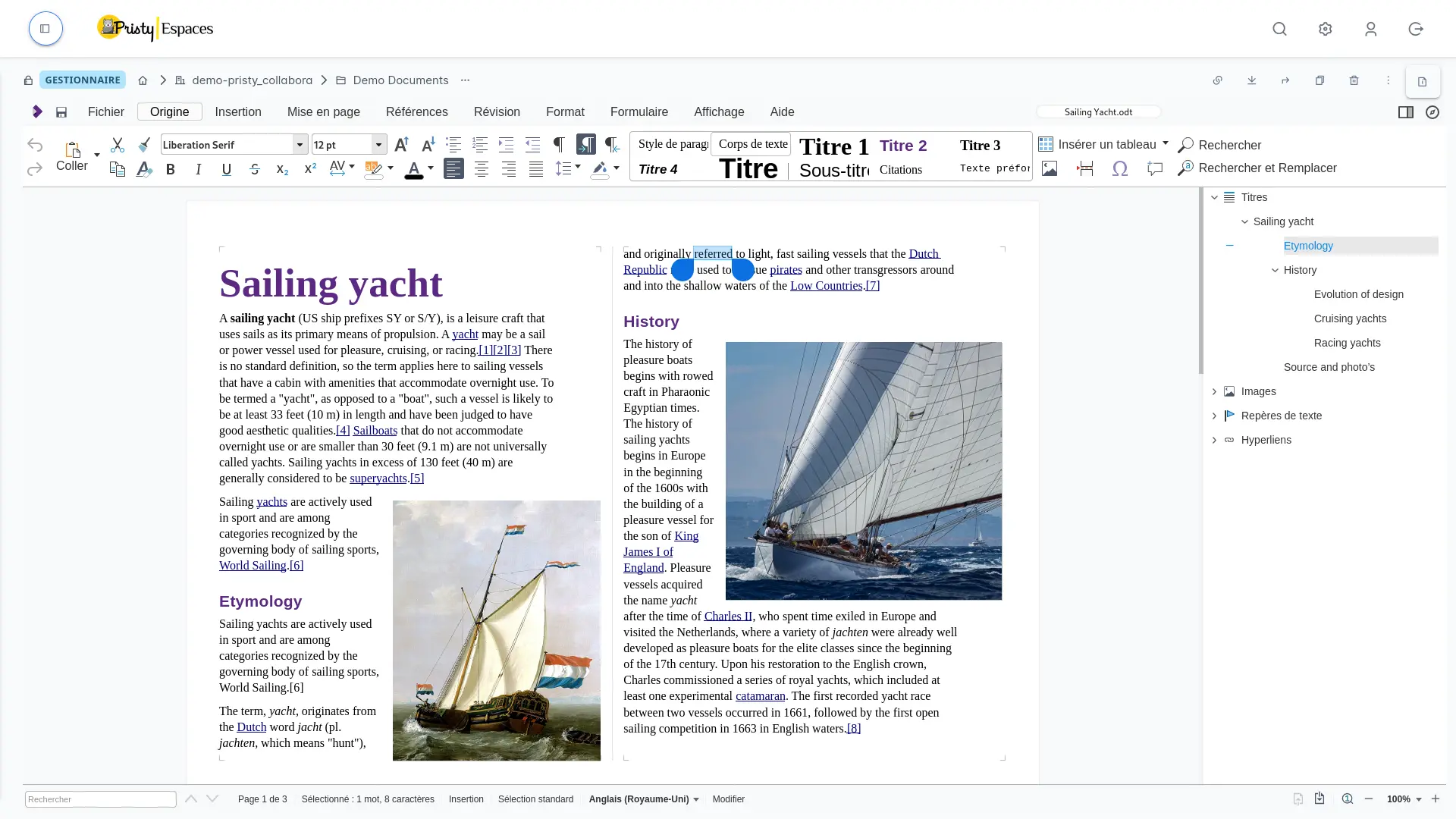Éditez vos documents, en équipe, sans jamais quitter votre GED.
Les points clefs de cette fonctionnalité
À quoi ça sert ?
Vous pouvez éditer vos documents éditables (format open documents ou office) seul ou en équipe. En même temps, ou à des moments différents tout en enregistrant vos modifications, commentaires et en travaillant une mise en page pointue.
La compatibilité pour les documents MS office est quasi parfaite dans 95 % des cas.
Comment l’utiliser ?
Cliquez sur un document éditable, il s’ouvrira dans Collabora selon vos permissions sur l’élément.
Modifiez votre document, il se sauvegardera tout seul au fur et à mesure de vos modifications.
Besoin de travailler à plusieurs ? Ouvrez le document en même temps et travaillez dessus en simultané !
Consultez la documentation à ce sujet pour en savoir plus.
Dans quel cas l’utiliser ?
Quand vous souhaitez modifier quelques éléments d’un document, réviser un document envoyé par un collègue, ajoutez des lignes dans un tableau, mettre à jour votre présentation. Travaillez à deux sur un document. Rédiger un document de compte-rendu. L’usage d’un outil comme Collabora Online est multiple !
Comment cette fonctionnalité me permet-elle de gagner en productivité ?
Elle vous économise de nombreuses cliques en vous permettant de travailler là où vos documents sont stockés. Grâce à Collabora Online, vous évitez les aller-retour de documents qu’il faut réaligner ; une action très chronophage. Vos relectures et validation sont plus rapides et peuvent être accepté facilement par vous ou vos collaborateurs.
Les conseils de l'équipe
Un outil bien utilisé est un outil rentabilisé. Les membres de notre équipe sont les premiers à utiliser Pristy et à avoir leurs habitudes d'utilisation.
Voici quelques conseils d'utilisations :
Conseil n°1 :
Enregistrez vos modifications lors de la relecture des documents de vos collaborateurs ! Ils pourront alors voir vos modifications et les intégrer s’ils le souhaitent.
Conseil n°2 :
Un long document à consulter ? Utiliser le navigateur pour naviguer dans votre document plus facilement !
Cherchez cette icône en haut à gauche de votre document et cliquez dessus.
Évolution prévue sur cette fonctionnalité
On peut toujours s’améliorer ! Voici ce qu’on a prévu dans le futur pour cette fonctionnalité :
- Export des documents directement dans Pristy, quel que soit le format !
Exemple de document Collabora dans Pristy
Comment obtenir Pristy ?
Commandez Pristy aujourd'hui et profitez d'une gestion documentaire moderne et intuitive
Pristy inclut également Pristy Portail application qui propose des pages profils et utilisateurs. Pristy Portail est incluse à l'achat de Pristy Actes et Pristy Espaces (solo ou ensemble). Pristy Portail peut aussi être acheté seul.
Rendez-vous sur notre page tarifs pour en savoir plus. Demandez votre devis dès maintenant et profitez d'un tarif avantageux et de la possibilité de donner votre avis sur les fonctionnalités à venir !